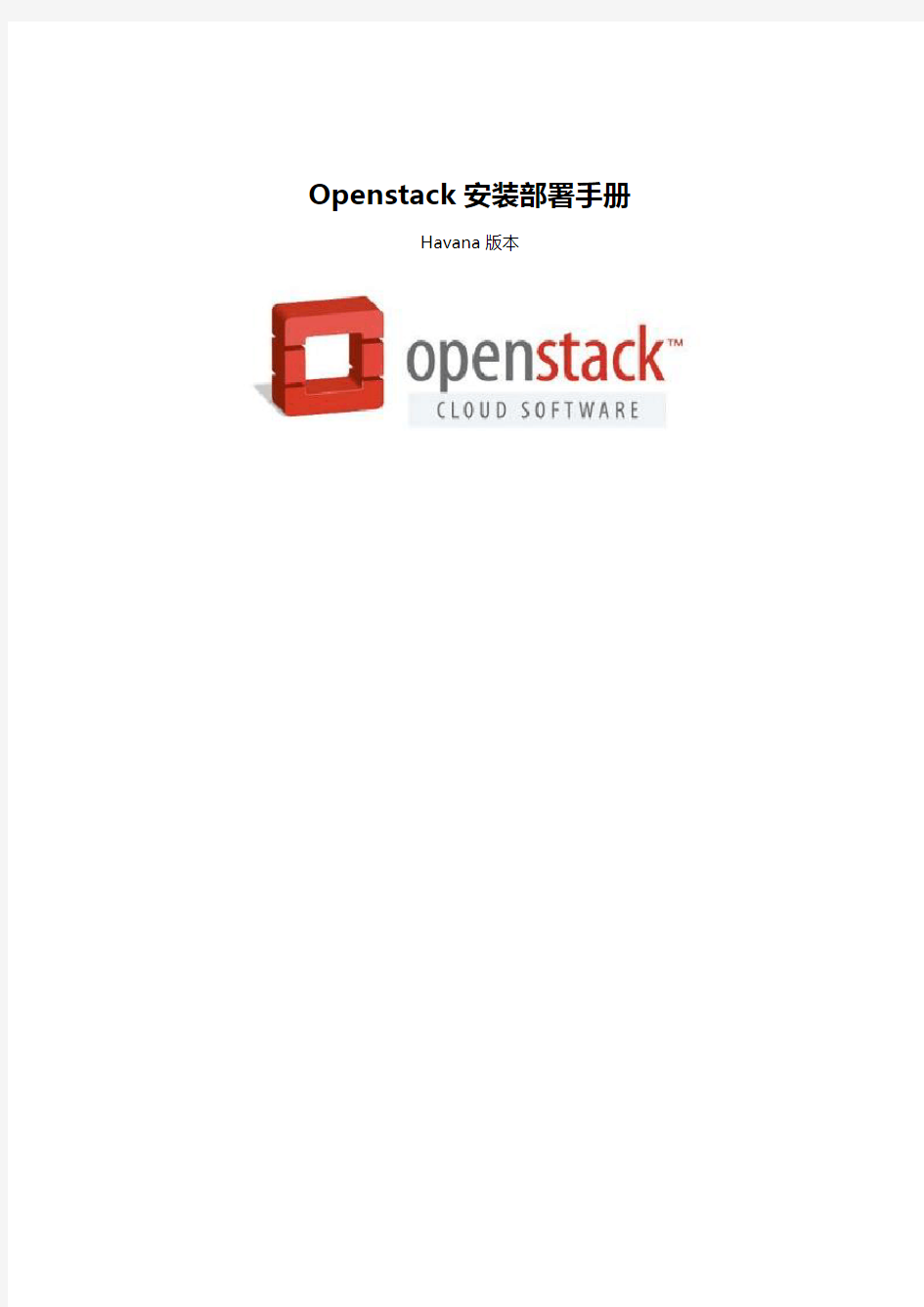
Openstack安装部署手册
- 格式:docx
- 大小:518.80 KB
- 文档页数:22
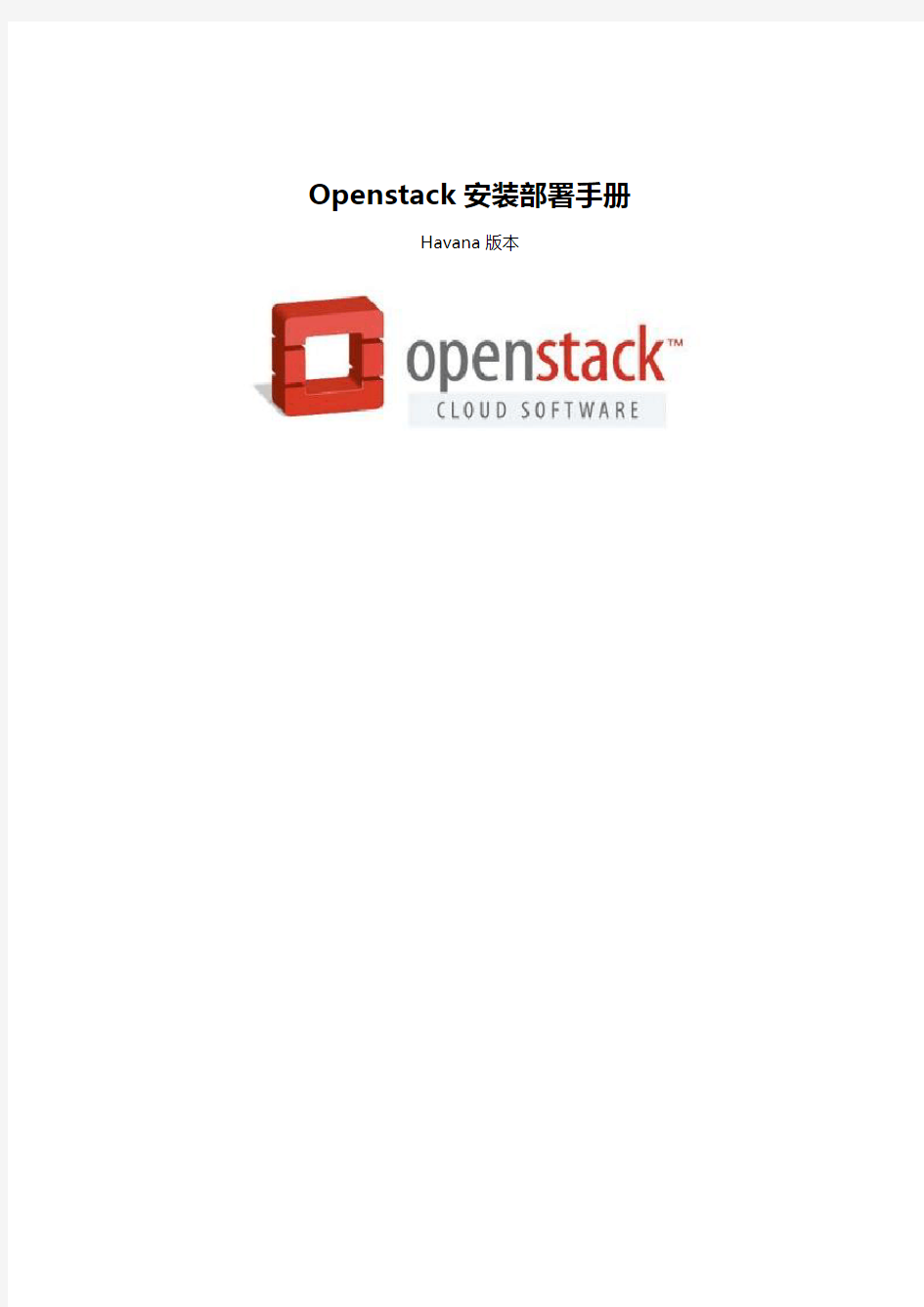
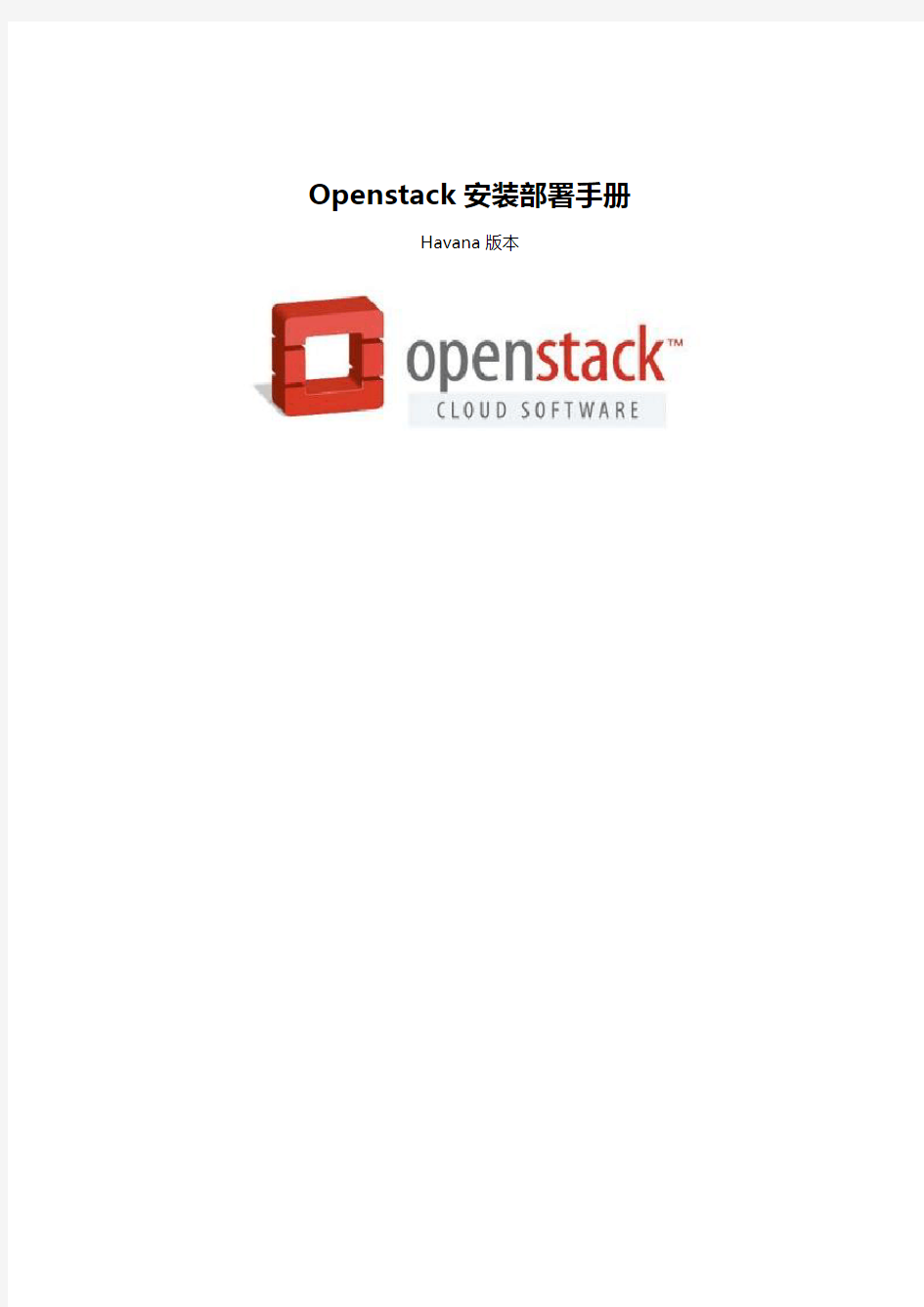
Openstack安装部署手册
Havana版本
目录
1.环境 (4)
2.组件整体结构 (4)
3.环境准备 (5)
3.1.网卡配置 (5)
3.2.修改主机名 (5)
3.3.安装mysql 数据库 (5)
4.安装openstack包 (6)
4.1.安装openstack 单元包 (6)
4.2.安装Messaging server (6)
5.安装keystone认证服务 (6)
5.1.创建openstack keystone 与数据库的连接 (6)
5.2.定义一个授权令牌 (6)
5.3.配置创建密钥与证书 (7)
5.4.启动keystone (7)
5.5.定义用户租客和roles (7)
5.6.创建服务与定义API endpoint (8)
6.配置glance (9)
6.1.安装glance 组建 (9)
6.2.创建glance数据连接 (9)
6.3.keystone下定义名为glance的用户 (9)
6.4.添加glance roles (9)
6.5.配置imgae的服务的身份验证 (9)
6.6.添加凭证到/etc/glance/glance-api-paste.ini 和/etc/ (10)
6.7.glance/glance-registry-paste.inifiles.两个文件 (10)
6.8.keysotne创建glance 服务 (10)
6.9.启动glance服务 (11)
6.10.校验glance服务 (11)
7.安装nova 组建 (12)
7.1.配置nova数据连接 (12)
7.2.keysotne创建nova user (12)
7.3.添加roles (12)
7.4.配置计算服务的身份验证 (13)
7.5.keysotne创建nova service (13)
7.6.创建endpoint (13)
7.7.启动nova 的各项服务 (14)
7.8.校验nova 服务 (14)
8.安装nova network (14)
8.1.安装一个本地数据元 (15)
8.2.启动nova network (15)
8.3.创建vlan (15)
8.4.开放安全规则 (15)
8.5.校验各项服务是否正常 (16)
9.安装dashboard (16)
9.1.修改缓存 (16)
9.2.修改/etc/openstack-dashboard/local_settings (17)
9.3.启动dashboard (17)
9.4.校验安装 (17)
10.Glance 制作虚拟机的.img 文件 (17)
10.1.创建image disk (17)
10.2.启动virt-manager 创建虚拟机 (17)
10.3.安装后修改虚拟机如下几个配置问题 (21)
10.4.Glance 制作image镜像 (22)
11.风格flavor的创建 (22)
11.1.查看flavor的情况 (22)
11.2.创建新的风格 (22)
12.创建虚拟机 (22)
1.环境
2.组件整体结构
PS:在本环境中由于只有一台物理机,所以主机要即当管理节点又提供计算服务,所以除了以上controller 中上述组件还要安装nova-compute ,nova-network 服务。
3.环境准备
3.1.网卡配置
Vi /etc/sysconfig/network-scripts/ifcfg-eth0
# Internal Network
DEVICE=eth0
TYPE=Ethernet
BOOTPROTO=static
IPADDR=192.168.205.177
NETMASK=255.255.255.0
DEFROUTE=yes
# service network restartONBOOT=yes
# service NetworkManager stop
# service network start
# chkconfig NetworkManager off
# chkconfig network on
3.2.修改主机名
Vi /etc/sysconfig/network
HOSTNAME=controller
Vi /etc/hosts
127.0.0.1 localhost
192.168.205.177 controller
3.3.安装mysql 数据库
# yum install mysql mysql-server MySQL-python Vi /etc/f
[mysqld]
...
bind-address = 192.168.205.177
启动mysql
# service mysqld start
# chkconfig mysqld on
初次创建时删除anonymous user
# mysql_install_db
# mysql_secure_installation
# yum install mysql MySQL-python